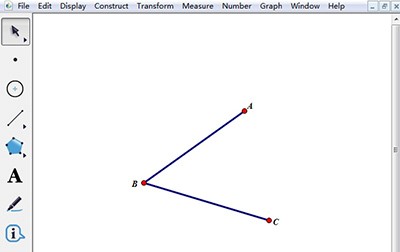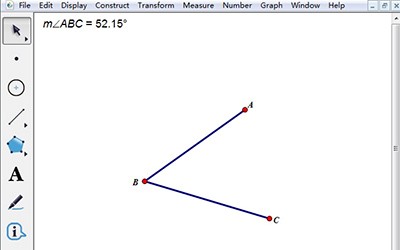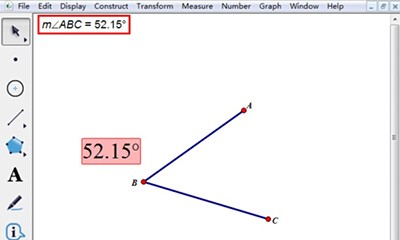几何画板用度数标注角度教程
几何画板中文版是一款非常优秀的几何教学软件,几何画板中文版可以制作任何数学课件,几何画板中文版提供充分的手段帮助用户实现其教学思想,用户只需要熟悉软件的使用技巧就可以自行设计和编写应用范例,其丰富的功能使用户可以根据自己的头脑风暴编写出自己需要的教学课件,很多使用几何画板的小伙伴并不知道怎样用度数标注角度,不过不用担心,下面小编就带来了在几何画板中用度数标注角度的具体操作,一起来看看吧。
软件功能:
热门文字:使用热门文字可以使演示文稿更清晰,更有效,并动态链接字幕及其描述的对象,将鼠标悬停在上方或单击热文本以突出显示所引用的对象。
标记工具:使用新的标记工具绘制角度标记,一致性标记和平行箭头,通过手写文本或草图的周围部分来增强交互式白板的使用。
自定义外观:使用扩展的线宽,线描和点大小选项可自定义外观并提高几何画板的可读性,数学表达式的布局和显示也得到了改进。
导入图像:导入数字照片或将图像从网页拖放到草图中,进行反射,旋转,放大,附加到点,裁剪为多边形,进行迭代,用于轨迹构建等!
增加代数理解:通过构造函数族和曲线族,显示带有三角标签的网格,创建和收听动态可听函数以及绘制参数化函数来增加对代数的理解。
信息工具:使用新的信息工具可以快速查看对象之间的关系。 您可以独立使用任何对象,并查看如何从其他对象定义它。
更多几何形状:使用新的多边形工具构建多边形和内部,或定义两条相交的光线或片段的角度。
提高速度:几何画板5通过数据压缩,高性能图形加速以及高级数据处理的十倍增长,支持Unicode和视频游戏质量的图形。
易于访问:只要有网络,就可以立即下载和安装该应用程序。
具体的操作步骤如下:
步骤一打开几何画板,在左侧工具箱中选择``线段直尺工具'',然后在画板的空白区域绘制任何∠ABC,如下图所示。
步骤二 度量角的度数,使用“移动箭头工具”依次选中点A、B、C,点击上方的“度量”菜单,在其下拉菜单选择“角度”命令,在画板左上角就显示出了∠ABC的度数。
几何画板用度数标注角度教程图2
步骤三 制作度量值动态文本,选择文本工具,在画布上拉出一个文本输入框,此时鼠标单击上步度量的角的度数,此时就会看到制作了一个度数的热文本,选择移动箭头工具后用鼠标单击文本度数,此时角度度量值也会以高亮显示,如下图所示。
几何画板用度数标注角度教程图3
步骤四将动态文本合并为点。 使用鼠标选择动态文本度和B点,此时按住“ Shift键”,然后选择“编辑”菜单下的“合并文本以指向点”命令以将动态文本与B点合并,然后 这时的拖动点B改变角度的大小,角度的程度也在变化,您会发现测得的角度,热文本和∠ABC上的程度都在变化。
几何画板用度数标注角度教程图4
以上就是几何画板用度数标注角度教程,希望可以帮助到大家。
新增功能:
1 .增强图片处理功能;
2 .增强了热文本功能;
3 .增强了图形标记功能;
4 .代数功能的拓展;
5 .几何功能的扩展;
6 .显示方面的改进;
相关下载
相关文章
相关软件
大家都在找